 ✕
✕
By จัสติน ซาบริน่าอัปเดตเมื่อ 26 เมษายน 2024
Amazon Prime Video comes with ads on movies and shows on January 29. It's really an annoying experience to get ads interruption while watching a great series on Prime Video. In this case, some people will ask: Is it possible to watch movies without ads on Amazon Prime Video? YES! In this passage, we will show you five methods to help you watch Prime Video without ads, giving you a smoother offline viewing experience. You can block Amazon Prime Video ads by upgrading your subscription, using a third-party downloader or recorder, as well as ad blocker!
สารบัญ
If you're a regular viewer on Prime Video and enjoy its movies and TV shows, then paying extra is the easiest way to block ads. You can stream Prime Video without ads with an Ad Free subscription, which costs $2.99 ต่อเดือน
1) เปิดเว็บไซต์ Prime Video:
- ไปที่ "บัญชีและการตั้งค่า" และเลือก "บัญชีของคุณ"
- เลือก "ไปโฆษณาฟรี" และคลิก "เริ่มสมัครสมาชิก"
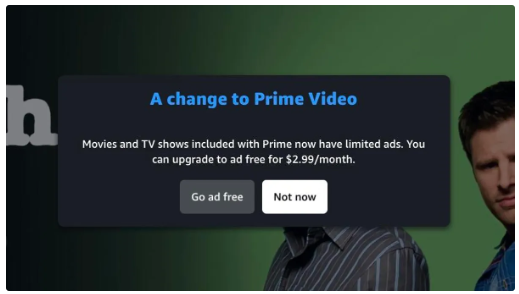
2) บนแอป Prime Video:
- ไปที่ "การตั้งค่า" > "นายกรัฐมนตรี"
- จากนั้นเลือก "ไปโฆษณาฟรี"> "เริ่มสมัครสมาชิก"
ตอนนี้ คุณได้อัปเกรดเป็น Prime Video Ad Free แล้ว เริ่มรับชม Prime Video โดยไม่มีโฆษณาขัดจังหวะ!
Besides the Ad Free subscription, you may also upgrade to Prime Membership or standalone Prime Video subscription. Both subscriptions allow to download Prime videos to watch offline. In this way, you can enjoy ad-free viewing experience with Prime video on your iOS, Android, Mac, Windows 10 or Fire tablet.
| ราคา | ความสามารถ | |
|---|---|---|
| สมาชิกหลัก | $ 14.99 รายเดือน, $ 139 ต่อปี | สตรีมแบบไม่มีโฆษณา และดาวน์โหลดเพลง วิดีโอจาก Prime Music และ Prime Video |
| Prime Video | $ 8.99 ต่อเดือน | เข้าถึงภาพยนตร์และรายการทีวี Prime Video ที่ไม่มีโฆษณา และดาวน์โหลดแบบออฟไลน์ |
Here's how to download movies and shows from Prime Video.
ขั้นตอนที่ 1 เปิดแอป Prime Video บนอุปกรณ์ที่รองรับ ลงชื่อเข้าใช้ด้วยบัญชีสมาชิกของคุณ
ขั้นตอนที่ 2 ค้นหาภาพยนตร์หรือรายการทีวีที่คุณชอบ จากนั้นเปิดใช้งานไอคอน "ดาวน์โหลด"
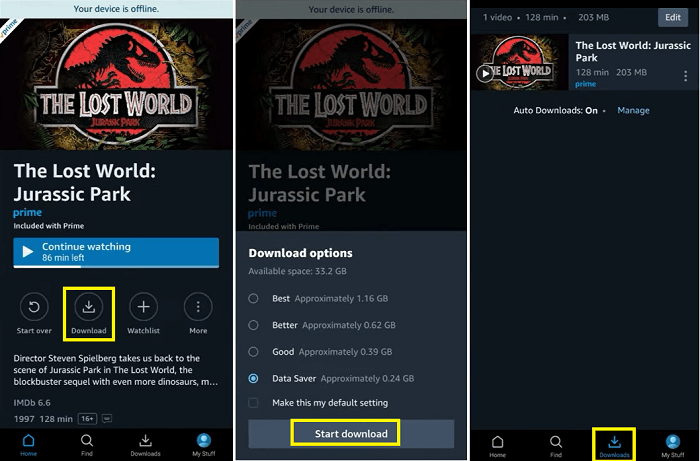
ขั้นตอนที่ 3 เมื่อการดาวน์โหลดเสร็จสิ้น คุณสามารถเริ่มรับชม Prime video แบบออฟไลน์ได้โดยไม่มีโฆษณาหยุดชะงัก!
We all know that Prime Video offers an ad-free streaming and download feature for subscribers. However, when you cancel/stop the subscription, you will drop back to a Free account. The downloaded Prime videos are just cache files, they can't be moved to other devices for saving. Worse, all downloads will disappear after unsubscribed. Here you utilize a professional Amazon video downloader to get rid of all restrictions and keep Prime Video ad-free.
โปรแกรมดาวน์โหลดวิดีโอ TunesBank Amazon เป็นเครื่องมือดาวน์โหลดวิดีโออัจฉริยะสำหรับผู้ใช้ Amazon Prime ดาวน์โหลดภาพยนตร์ Prime รายการทีวี ต้นฉบับ และวิดีโอเช่า/ซื้อไปยังคอมพิวเตอร์ในรูปแบบไฟล์ MP4, MKV ในเครื่องได้อย่างชำนาญ วิดีโอ Prime ที่ดาวน์โหลดจะถูกจัดเก็บไว้ใน HD 1080p พร้อมแทร็กเสียง EAC3 5.1 นอกจากนี้ยังอนุญาตให้เลือกแทร็กเสียงหรือคำบรรยายในภาษาต่างๆ ด้วยความช่วยเหลือนี้ คุณไม่เพียงสามารถรับชม Prime Video โดยไม่มีโฆษณารบกวนเท่านั้น แต่ยังเพลิดเพลินกับ Prime Video บนอุปกรณ์หลายเครื่องพร้อมกันแบบออฟไลน์ได้อีกด้วย
คุณสมบัติเด่น:
คำแนะนำง่ายๆ ในการดาวน์โหลด Prime Video เป็น MP4:
ขั้นตอนที่ 1 เข้าสู่ระบบบัญชี ดาวน์โหลดและเรียกใช้ TunesBank Amazon Video Downloader ลงชื่อเข้าใช้ด้วยบัญชี Amazon
ขั้นตอนที่ 2 เพิ่มวิดีโอไพร์ม ค้นหาภาพยนตร์หรือรายการ Prime โดยป้อนชื่อหรือวาง URL
ขั้นตอนที่ 3 แก้ไขการตั้งค่าเอาต์พุต คลิกไอคอน "เกียร์" เลือกรูปแบบ MP4 และคุณภาพสูง ตั้งค่าภาษาของเสียงและคำบรรยาย
ขั้นตอนที่ 4 เริ่มดาวน์โหลด กดที่ไอคอน "ดาวน์โหลด" เพื่อส่งออกวิดีโอ Prime ไปยังไดรฟ์ในเครื่อง
ขั้นตอนที่ 5 การเล่นแบบไม่มีโฆษณา สุดท้ายนี้ คุณสามารถเล่นวิดีโอ Prime บนคอมพิวเตอร์ของคุณได้โดยไม่มีโฆษณา!
นอกจากการใช้ตัวดาวน์โหลดแล้ว คุณยังสามารถลองใช้ โปรแกรมบันทึกหน้าจอ UkeySoft- รองรับการบันทึกหน้าจอทุกอย่างบนเดสก์ท็อป ทั้งสตรีมมิ่งวิดีโอ เพลง สตรีมเกม การประชุมออนไลน์ ฯลฯ โปรแกรมนี้รองรับรูปแบบวิดีโอและเสียงที่หลากหลาย รวมถึง MP4, MOV, AVI, MP3, WAV, M4A เป็นต้น คุณสามารถใช้งาน เครื่องมือนี้เพื่อบันทึกภาพยนตร์ Prime หรือแสดงบนคอมพิวเตอร์ของคุณและส่งออกเป็นรูปแบบ MP4 ดังนั้น คุณสามารถรับชม Prime Video โดยไม่มีโฆษณา และเพลิดเพลินกับวิดีโอ Prime ผ่านเครื่องเล่นอื่น ๆ เช่น iTunes, VLC, WMP นอกจากนี้ คุณยังสามารถถ่ายโอนวิดีโอ Prime ที่ไม่มีโฆษณาเหล่านี้ไปยังสมาร์ทโฟน แท็บเล็ต USB การ์ด SD และอุปกรณ์อื่น ๆ ของคุณได้
ขั้นตอนง่ายๆ ในการบันทึกวิดีโอ Prime เป็น MP4:
ขั้นตอนที่ 1 เปิดตัว UkeySoft Screen Recorder เลือก "Screen Recoder"
ขั้นตอนที่ 2 เลือกโหมด "บันทึกหน้าจอ" เลือก "เสียงคอมพิวเตอร์"
ขั้นตอนที่ 3 คลิก "การตั้งค่า" เลือก MP4 หรือรูปแบบอื่น คุณภาพสูงสุด และแก้ไขการตั้งค่าอื่น ๆ
ขั้นตอนที่ 4 เปิดเว็บไซต์ Prime Video เริ่มเล่นภาพยนตร์หรือรายการ และเปิดใช้งานปุ่ม "REC"
หลังจากบันทึกบน Prime Video เสร็จแล้ว คุณสามารถรับชมวิดีโอ Amazon ที่ไม่มีโฆษณาด้วยเครื่องเล่นในตัวของ UkeySoft!
Ad Blocker เป็นอีกทางเลือกหนึ่งในการลบโฆษณาใน Amazon Prime Video มีตัวบล็อกโฆษณามากมายในตลาด ซึ่งสามารถช่วยคุณบล็อกโฆษณาขณะสตรีมภาพยนตร์ เพลงออนไลน์ได้ แต่ส่วนใหญ่ไม่ฟรี เช่น Total AdBlock, Surfshark
ขั้นตอนที่ 1 เลือกตัวบล็อคโฆษณาที่เชื่อถือได้และสมัครสมาชิก
ขั้นตอนที่ 2 ติดตั้งตัวบล็อกโฆษณาบนเดสก์ท็อปของคุณหรือเพิ่มส่วนขยายลงในเบราว์เซอร์ของคุณ จากนั้นเข้าสู่ระบบและเปิดใช้งานตัวบล็อกโฆษณา
ขั้นตอนที่ 3 เปิด Amazon Prime Video บนเบราว์เซอร์ของคุณ เริ่มดูวิดีโอ Prime ที่คุณชื่นชอบโดยไม่ต้องกังวลว่าโฆษณาจะรบกวนประสบการณ์
เมื่อเทียบกับค่าธรรมเนียมการสมัครสมาชิก เราขอแนะนำให้คุณเลือกโปรแกรมดาวน์โหลดวิดีโอ Amazon มืออาชีพเพื่อบันทึกวิดีโอ Prime ไว้ในเครื่องและถาวร
It is hard to fault Prime Video for its ads. It doesn’t matter, you can remove ads on Amazon Prime Video with the above 5 methods. And there are a great way to improve your offline viewing experience with Prime Video, that's the โปรแกรมดาวน์โหลดวิดีโอ TunesBank Amazon. It enables you to download and save Amazon videos to MP4, MKV for permanent saving and convenient playback. You can easily take your favorite Amazon videos everywhere, and enjoy ad-free Amazon videos on any device!
ขออภัยความคิดเห็นถูกปิด

แปลงไฟล์วิดีโอ/เสียงที่เข้ากันไม่ได้ แก้ไขวิดีโอ และปรับปรุงคุณภาพวิดีโอ

เพลิดเพลินกับชีวิตดิจิทัลที่ปลอดภัยและอิสระ
ประโยชน์
มัลติมีเดีย
สงวนลิขสิทธิ์© 2023 UkeySoft Software Inc. สงวนลิขสิทธิ์
คอมเมนต์ดับ!